Sommario
Scoprite come risolvere efficacemente i problemi di aggiornamento su iPhone/iPad, seguendo le nostre soluzioni dettagliate in questo articolo.
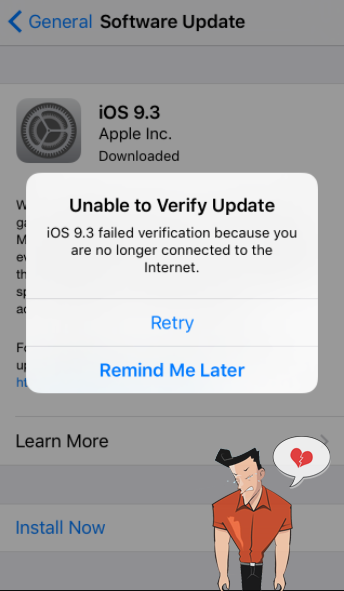
Come inserire il tuo dispositivo iOS in DFU:
iPad con il pulsante Home:
a. Collega il dispositivo al PC con il cavo USB.
b. Apri iTunes.
c. Premi il pulsante Home tenendo premuto il tasto di accensione per 10 secondi.
d. Rilascia il tasto di accensione ma continua a tenere premuto il pulsante Home per 3-5 secondi.
e. Normalmente, vedrai la notifica che informa che il tuo dispositivo è in modalità DFU.
iPad con Face ID: :
a. Collega il dispositivo al PC con il cavo USB.
b. Apri iTunes.
c. Premi il pulsante di aumento del volume e rilascialo.
d. Premi il pulsante di riduzione del volume e rilascialo.
e. Tieni premuto il tasto di accensione finché lo schermo non diventa nero.
f. Tieni premuto il pulsante di accensione mentre premi il pulsante di riduzione del volume per 5 secondi.
g. Rilascia il tasto di accensione e continua a tenere premuto il pulsante di riduzione del volume per 10 secondi.
h. Normalmente, vedrai la notifica che dice che il tuo dispositivo è in modalità DFU.
Il dispositivo è in modalità di ripristino quando vedi il logo iTunes sullo schermo del dispositivo. In questa modalità, il tuo dispositivo non può accedere a DFU.
Nota: Lo schermo dell’iPad sarà nero sotto DFU. Qualsiasi logo sullo schermo del dispositivo significa che hai commesso un errore nel portare il tuo dispositivo in DFU.
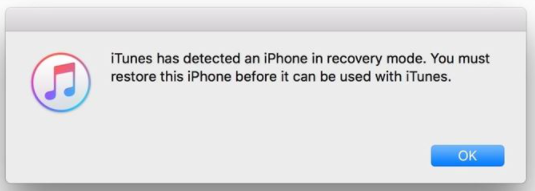

Rimuovere password Anche se non può essere avviato, la password può essere cancellata con una chiave.
Risolvi i problemi del sistema iOS Compresi iPhone/iPad bloccati in modalità di ripristino, modalità DFU, riavvio ripetuto, ecc.
Ripristina Nel caso in cui non possa essere acceso normalmente, può essere ripristinato allo stato originale con una chiave.
Dispositivo di supporto Compatibile con tutti i modelli di iPhone, iPad e iPod touch.
Forte compatibilità Completamente compatibile con l'ultima versione di iOS.
Rimuovere password Anche se non può essere avviato, la password può essere cancellata con una chiave.
Risolvi i problemi del sistema iOS Compresi iPhone/iPad bloccati in modalità di ripristino, modalità DFU, riavvio ripetuto, ecc.
Ripristina Nel caso in cui non possa essere acceso normalmente, può essere ripristinato allo stato originale con una chiave.
ScaricaScaricaScaricaGià 800 persone l'hanno scaricato!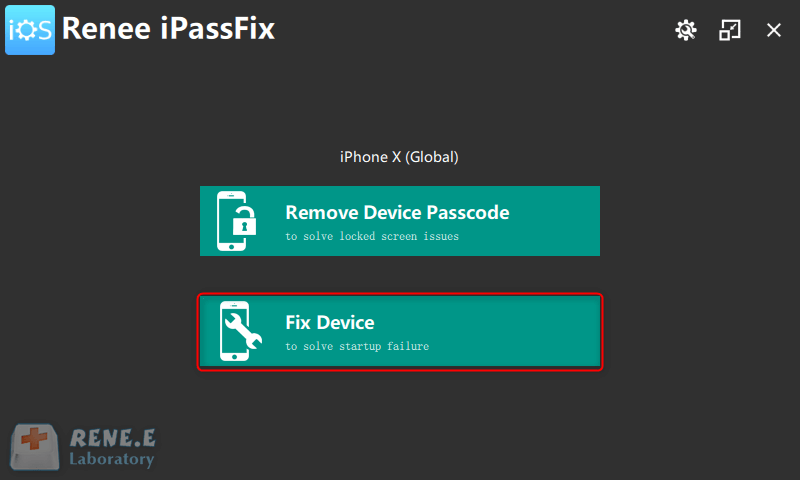
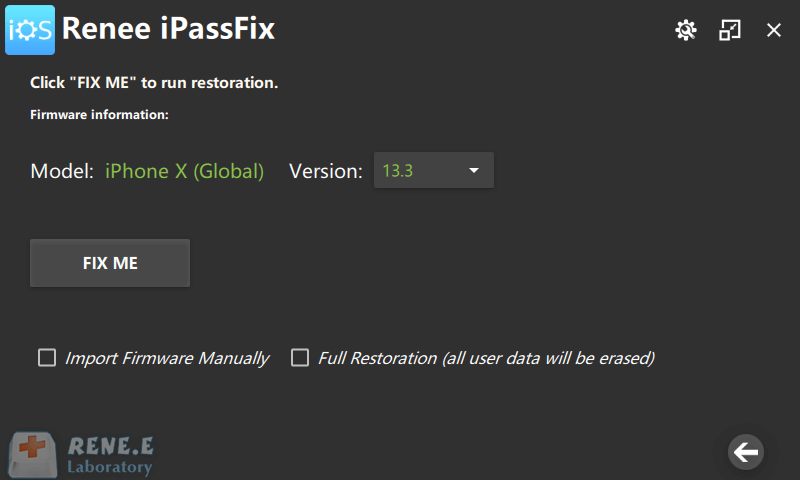
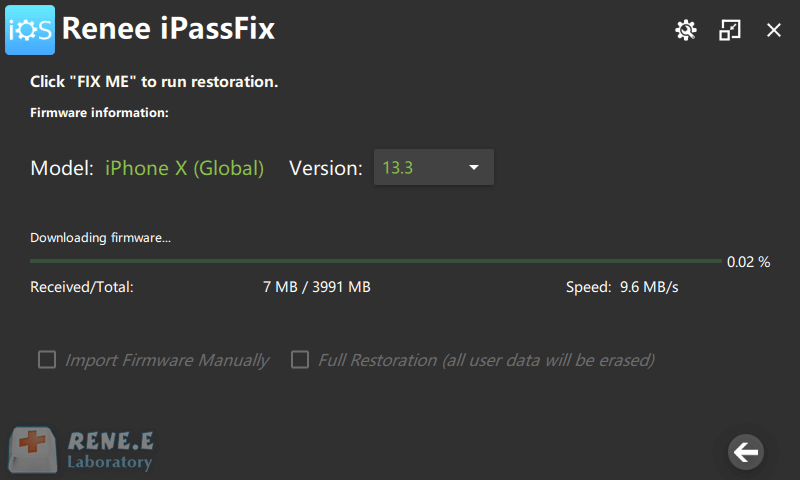
Articoli correlativi :
Aggiornare il sistema: Come clonare il sistema operativo da HDD a SSD per Windows
14-12-2023
Roberto : Clonate il vostro sistema operativo su Windows 11/10 da HDD a SSD velocemente seguendo questa guida semplice. Imparate...
Avete dimenticato la password del portatile Acer? Ecco come resettarla
29-11-2023
Lorena : Hai perso la password del tuo laptop Acer? Questa guida completa ti aiuterà a recuperare l'accesso, coprendo metodi...
Risolvi definitivamente il problema della schermata blu su Windows 10
23-02-2024
Roberto : Risolviamo l'errore di schermata blu Wdf01000.sys su Windows 10 per un utilizzo normale del computer. Segui le nostre...


